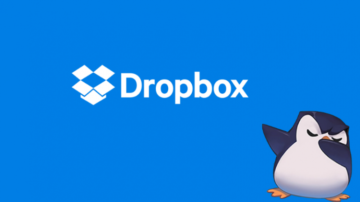- Octombrie 18, 2020
- Vasilis Vryniotis
- . 2 comentarii
DejaDup este aplicația de rezervă implicită pentru Gnome. Este o interfață grafică pentru duplicitate, se concentrează pe simplitate, acceptă backup-uri criptate incrementale și până de curând a acceptat un număr mare de furnizori de cloud. Din păcate, începând cu versiunea 42.0, toți furnizorii importanți de cloud au fost eliminați. Astfel, având în vedere că Ubuntu 20.10 este livrat cu versiunea specifică, orice utilizator care face upgrade și are copii de rezervă pe Amazon S3 nu le va putea accesa. În această postare pe blog, vom oferi o soluție care vă va permite să continuați să faceți copii de rezervă pe AWS S3 folosind DejaDup.
Dezordinea obligatorie (nu ezitați să săriți peste)
Eliminarea furnizorilor de cloud nu ar trebui să fie o surpriză. Nu sunt exact sigur care versiune de DejaDup le-a depreciat, dar era în preajma lansării Ubuntu 17.10 când toate erau ascunse ca opțiune. Așadar, timp de 3 ani lungi, oamenii care au avut copii de rezervă pe Amazon S3, Google Cloud Storage, Openstack Swift, Rackspace etc. puteau încă să folosească caracteristica depreciată și să se pregătească pentru inevitabila eliminare.
Deci de ce să te plângi ai putea întreba? Ei bine, în primul rând, când actualizați de la o versiune anterioară a Ubuntu la 20.10, nu știți cu adevărat că toți furnizorii de cloud sunt eliminați din DejaDup. Prin urmare, dacă ceva nu merge bine în timpul actualizării, nu veți putea să vă accesați cu ușurință copiile de rezervă și să vă restabiliți sistemul.
O altă mare problemă este lipsa opțiunilor de stocare pe ultima versiune a DejaDup. Ei au decis să-și schimbe politica și să accepte doar „servicii cloud direcționate către consumatori”, dar în prezent acceptă doar Google Drive. Așa că au eliminat toate opțiunile rentabile pentru stocarea în masă și au păstrat o singură opțiune foarte scumpă. Nu sunt foarte sigur cum este bine acest lucru pentru utilizatorii aplicației. Linux a fost întotdeauna despre a avea de ales (prea mult din ea în multe cazuri), așa că de ce să nu mențineți mai multe opțiuni de stocare pentru a servi atât utilizatorilor experimentați, cât și celor neexperimentați? Din fericire, deoarece suntem pe Linux, avem opțiunea de a remedia acest lucru.
Cum să utilizați Deja Dup v42+ cu AWS S3

AVERTISMENT: Nu am testat în detaliu următoarea configurație, așa că utilizați-o pe propriul risc. Dacă îți explodează computerul în față, îți pierzi datele sau soțul tău îți ia copiii și te lasă, nu mă învinovăți.
Instalarea siguranței s3fs
Cu asta din drum, să trecem la remediere. Noi vom folosi siguranța s3fs, un program care vă permite să montați o găleată S3 prin FUSE și să o faceți efectiv să arate ca un disc local. Din fericire, nu trebuie să-l compilați din sursă, deoarece se află în repozițiile Ubuntu. Pentru a-l instala, tastați următoarele în terminalul dvs.:
sudo apt install s3fs
Configurarea fișierului de acreditări AWS
În continuare, trebuie să vă configuram acreditările. S3fs acceptă două metode de autentificare: a Fișierul de acreditări AWS sau un fișier passwd personalizat. În acest tutorial vom folosi prima metodă, dar dacă sunteți interesat de cea din urmă, nu ezitați să o vizualizați documentația s3fs pe Github. Pentru a vă configura acreditările, asigurați-vă că fișierul ~/.aws/credentials conține id-ul dvs. de acces AWS și cheia secretă. Ar trebui să arate așa:
[default]
aws_access_key_id=YOUR_ACCESS_KEY_ID
aws_secret_access_key=YOUR_SECRET_ACCESS_KEY
Montarea găleții pe sistemul de fișiere local
Odată ce aveți fișierul de acreditări, sunteți gata să montați compartimentul de rezervă. Dacă nu vă amintiți numele găleții, îl puteți găsi vizitând dvs Cont AWS. Pentru a monta și demonta cupa la/dinspre un anumit tip de locație:
# mount
s3fs BUCKET_NAME /path/to/location
# demontează
fusermount -u /cale/la/locație
Montarea găleții astfel este doar temporară și nu va persista la reporniri. Îl puteți adăuga pe /etc/fstab, dar cred că funcționează doar cu fișierul passwd. Dacă doriți să utilizați fișierul de acreditări AWS, o soluție simplă pentru a crea o comandă rapidă în Preferințele aplicațiilor de pornire.

Rețineți că puteți adăuga o mică întârziere de 10 secunde pentru a vă asigura că WiFi este conectat înainte de a încerca să montați găleata. Accesul la internet este evident necesar pentru montarea cu succes. Dacă sunteți în spatele VPN-urilor sau aveți alte setări complexe, puteți crea și un script bash care face verificările necesare înainte de a executa comanda mount.
Configurarea DejaDup
Cu găleata montată ca unitate locală, acum putem configura cu ușurință DejaDup să-l folosească. În primul rând, trebuie să schimbăm backend-ul în local. Acest lucru se poate face fie folosind un program precum dconfig, fie consola cu următoarea comandă:
gsettings set org.gnome.DejaDup backend 'local'

În cele din urmă deschidem DejaDup, mergem la preferințe și îndreptăm locația de stocare către directorul care conține fișierele de rezervă S3. Asigurați-vă că selectați subdirectorul care conține fișierele de rezervă; acesta este de obicei un subdirector din punctul de montare care are un nume egal cu numele de gazdă al computerului. Nu în ultimul rând, asigurați-vă că directorul de montare S3 este exclus din DejaDup! Pentru a face acest lucru, verificați folderele ignorate din Preferințe.

Asta este! Acum accesați fila de restaurare și DejaDup va putea citi backup-urile anterioare. Puteți lua și altele noi.
Am înțeles
Există câteva lucruri de reținut în această configurație:
- În primul rând, trebuie să fii conectat la internet atunci când montezi găleata. Dacă nu sunteți, găleata nu va fi montată. Așadar, vă sfătuiesc, în loc să apelați doar comanda mount, să scrieți un script bash care să facă verificările necesare înainte de montare (conexiunea la internet este activată, firewall-ul permite solicitări externe etc).
- Efectuarea unor astfel de copii de siguranță pare mai lentă decât utilizarea vechiului suport S3 nativ și este probabil să genereze mai mult trafic de rețea (vă uitați la costurile de trafic AWS!). Acest lucru este de așteptat deoarece DejaDup crede că accesează sistemul de fișiere local, deci nu este nevoie de memorarea în cache agresivă sau de minimizarea operațiunilor care provoacă trafic de rețea.
- Ar trebui să vă așteptați la probleme de stabilitate. După cum am spus mai devreme, DejaDup nu știe că scrie date prin cablu, atât de multe dintre funcționalitățile care există de obicei în astfel de setări (cum ar fi retry-on-fail) lipsesc. Și, evident, dacă pierdeți conexiunea la jumătatea copiei de rezervă, va trebui să o ștergeți și să începeți una nouă pentru a evita coruperea viitoarelor backup-uri.
- În cele din urmă, rețineți că aceasta este o configurație foarte experimentală și, dacă doriți cu adevărat să aveți o soluție de încredere, ar trebui să faceți propria cercetare și să selectați ceva care să corespundă nevoilor dvs.
Dacă aveți o recomandare pentru o soluție Open-Source Backup care permite backup-uri incrementale criptate local, acceptă S3 și are o interfață de utilizare ușor de utilizat, vă rugăm să lăsați un comentariu, deoarece sunt mai mult decât fericit să o încerc.
- AI
- ai art
- ai art generator
- ai robot
- inteligență artificială
- certificare de inteligență artificială
- robot cu inteligență artificială
- roboți cu inteligență artificială
- software de inteligență artificială
- blockchain
- conferință blockchain ai
- coingenius
- inteligența artificială conversațională
- criptoconferință ai
- dall-e
- Datumbox
- învățare profundă
- google ai
- linux
- masina de învățare
- Plato
- platoul ai
- Informații despre date Platon
- Jocul lui Platon
- PlatoData
- platogaming
- scara ai
- sintaxă
- zephyrnet